近日有很多小伙伴咨询小编bootice怎么引导修复win10 uefi?下面小编就和小伙伴们一起分享bootice引导修复win10 uefi的方法,希望可以帮助到各位小伙伴哦。
这里我们是用大白菜启动盘演示:
首先,将制作好的启动U盘插上电脑,开机狂按F11或者F12,也有的是Esc键(百度自己电脑型号,看快速启动热键是哪个,一般是F11或者F12)选择UEFI开头的U盘进入系统,有的电脑不显示UEFI,直接选择U盘启动进入系统,开机后按电脑键盘win键,点:BOOTICE。
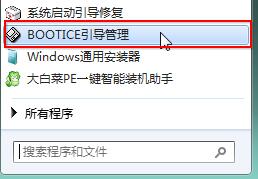
看图片上123顺序依次点开
1.选择:BCD编辑
2.点:其它BCD文件
3.点引号内“...”打开
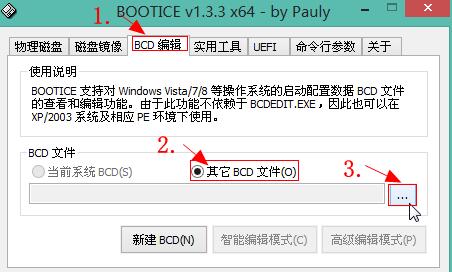
找到ESP分区盘符,里面就一个efi的文件夹依次点开:efi>microsoft>boot>BCD,打开BCD
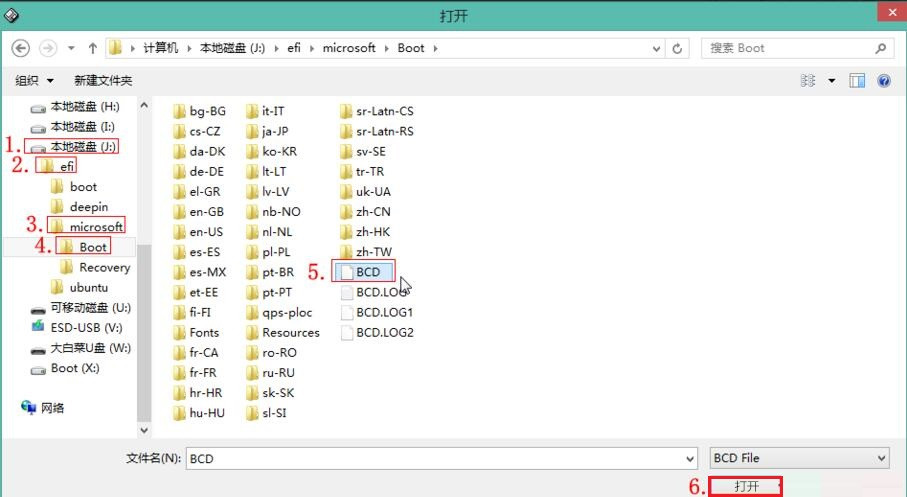
在下面界面点:智能编辑。

点开后是空白的,点:添加。
如果是要修复启动,直接跳过步骤5,6,7,从第8步开始。
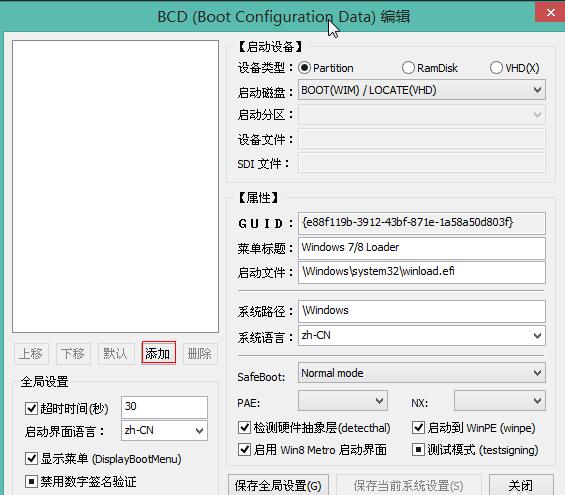
选择:新建Windows7/8/8.1 启动项
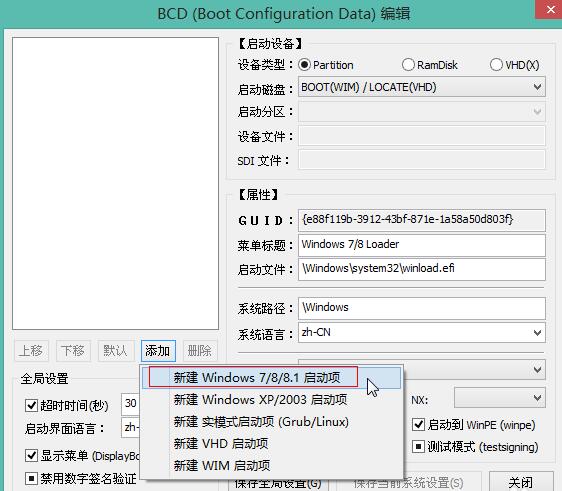
看你安装的是Windows几的系统,在下图红框内可以更改显示名称,本人是Windows7,就改成Windows7,然后点:保存当前系统设置。

如下界面,点:启动磁盘,看红框。

选择你的系统所在硬盘,不要按我的,你的系统在哪个硬盘就选哪个。

然后点:启动分区,选择你的系统安装在哪个盘符里,如果不知道,就看盘符大小,跟你系统所在分区核对上,一般是C盘,本人win7是在E盘,不要照我的选。
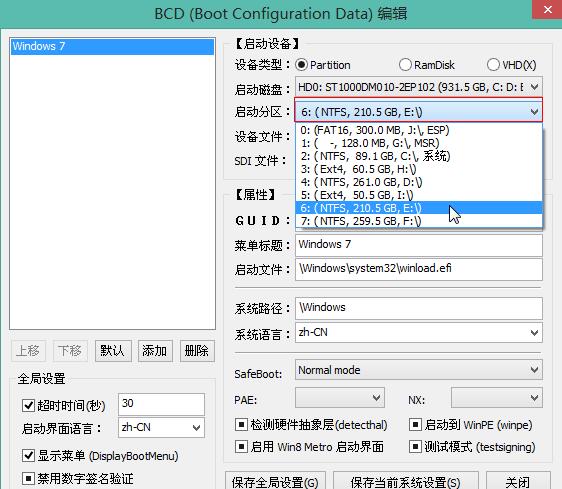
下图是设置完界面,点:保存当前设置,关闭窗口。
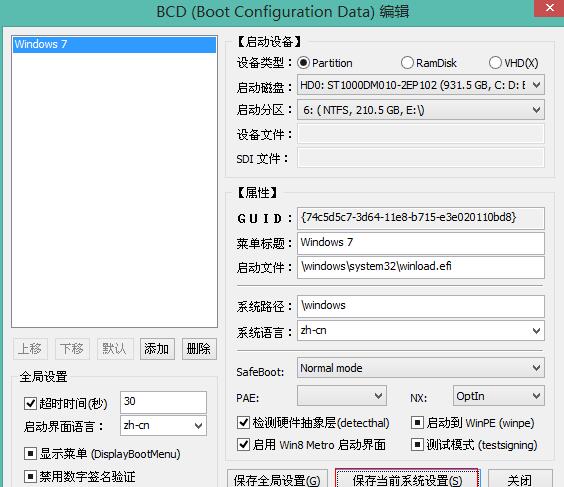
下图点:UEFI,再点:修改启动顺序。
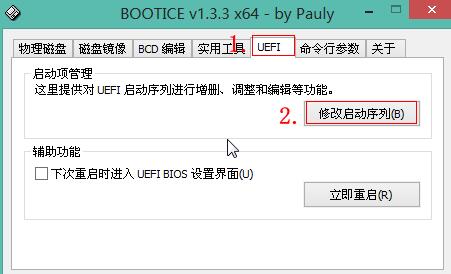
一般设置完上面就会自动设置好,如果没有,按下图设置:
1.点:Windows boot manager(这个就是Windows启动项)。
2.启动分区:选择ESP盘符。
3.启动文件:EFIMicrosoftBootbootmgfw.efi,如果不是,把这串路径复制到红框3内。
4.点:保存当前启动设置,最好把“下一次启动该项”打勾。
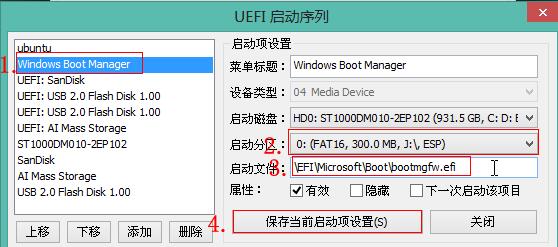
至此uefi添加修复启动项设置完毕,如果是双系统,需要添加启动项,按照步骤再添加一个就可以,下图为本人Windows7和10双系统启动项截图。
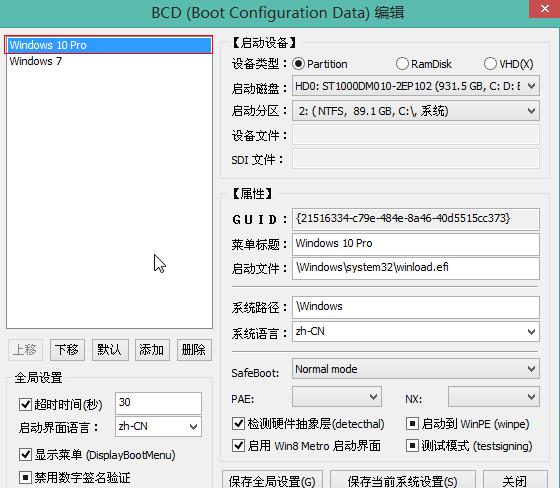
注意:此教程只适合UEFI启动方式
以上就是小编分享的bootice引导修复win10 uefi的方法,有需要的朋友赶快来看看哦。
- 霓虹入侵者怎么联机?-霓虹入侵者联机攻略
- 霓虹入侵者有哪些人物?-霓虹入侵者角色攻略
- 霓虹入侵者怎么保存?-霓虹入侵者保存攻略
- 灵魂石幸存者战士怎么搭配?-灵魂石幸存者战士攻略
- 灵魂石幸存者怎么升级武器?-灵魂石幸存者武器升级攻略
- 灵魂石幸存者怎么换技能?-灵魂石幸存者换技能攻略
- 灵魂石幸存者什么职业厉害?-灵魂石幸存者职业推荐攻略
- 索尼克未知边境会晕吗?-索尼克未知边境晕3d解决方法
- 索尼克未知边境怎么钓鱼?-索尼克未知边境钓鱼方法
- 索尼克未知边境成就怎么达成?-索尼克未知边境成就攻略
- 索尼克未知边境机关怎么开?-索尼克未知边境机关攻略
- 守望先锋2什么英雄厉害?-守望先锋2英雄排行教程攻略
- 守望先锋2怎么打排位?-守望先锋2排位解锁教程攻略
- 守望先锋2卢西奥怎么玩?-守望先锋2卢西奥教程攻略
- 守望先锋2补偿怎么领?-守望先锋2领取补偿教程攻略
- 连连看怎么玩?-连连看玩法教程攻略
- 连连看有什么技巧?-连连看技巧教程攻略
- 蛮王传奇好玩吗?-蛮王传奇特色内容教程攻略
- 蛮王传奇关卡怎么过?-蛮王传奇全关卡选项答案教程攻略
- 喋血复仇医生噩梦模式怎么玩?-喋血复仇医生噩梦模式玩法教程攻略
- 喋血复仇双人噩梦模式怎么玩?-喋血复仇双人噩梦模式玩法教程攻略
- 喋血复仇医生技能如何使用?-喋血复仇医生技能使用方法教程攻略
- 喋血复仇冲刺手卡组如何搭配?-喋血复仇冲刺手卡组搭配教程攻略
- 索尼克未知边境怎么钓鱼?-索尼克未知边境钓鱼方法教程攻略
- 索尼克未知边境怎么开启机关?-索尼克未知边境机关开启教程攻略
- 索尼克未知边境怎么解锁PC帧数?-索尼克未知边境PC帧数解锁教程攻略
- 索尼克未知边境怎么达成成就?-索尼克未知边境成就达成教程攻略
- 镇邪怎么炼尸?-镇邪炼尸教程攻略
- 镇邪怎么解锁鬼怪?-镇邪全鬼怪图鉴解锁方法教程攻略
- 镇邪僵尸洞在哪?-镇邪僵尸洞入口教程攻略